![]() Triển khai Vista – Phần 1
Triển khai Vista – Phần 1
![]() Triển khai Vista – Phần 2
Triển khai Vista – Phần 2
![]() Triển khai Vista – Phần 3
Triển khai Vista – Phần 3
![]() Triển khai Vista – Phần 4
Triển khai Vista – Phần 4
![]() Triển khai Vista – Phần 5
Triển khai Vista – Phần 5
![]() Triển khai Vista – Phần 6
Triển khai Vista – Phần 6
![]() Triển khai Vista – Phần 7
Triển khai Vista – Phần 7
![]() Triển khai Vista – Phần 8
Triển khai Vista – Phần 8
![]() Triển khai Vista – Phần 9
Triển khai Vista – Phần 9
![]() Triển khai Vista – Phần 10
Triển khai Vista – Phần 10
![]() Triển khai Vista – Phần 11
Triển khai Vista – Phần 11
![]() Triển khai Vista – Phần 12
Triển khai Vista – Phần 12
![]() Triển khai Vista – Phần 13
Triển khai Vista – Phần 13
![]() Triển khai Vista – Phần 14
Triển khai Vista – Phần 14
Mitch Tulloch
Quản trị mạng - Trong phần trước của loạt bài này chúng tôi đã giới thiệu nguyên nhân tại sao Windows DS lại cần thiết đến vậy và đã kiểm tra các tính năng và các thành phần khác của Windows DS. Trong phần này và phần tiếp theo, chúng tôi sẽ giới thiệu cho các bạn về cách thực thi Windows DS bên trong môi trường Active Directory.
Thực thi Active Directory bên trong cơ sở hạ tầng mạng của tổ chức là một quá trình gồm ba bước:
- Chuẩn bị môi trường để bảo đảm hội tụ đủ các yếu tố cần thiết cho việc thực thi Windows DS.
- Cài đặt Windows DS role trên một hoặc nhiều máy chủ đang chạy Windows Server 2008.
- Thực thi cấu hình ban đầu của các máy chủ Windows DS đã triển khai.
Trong phần này chúng ta sẽ kiểm tra hai bước đầu tiên còn trong phần tiếp theo chúng ta sẽ xem xét đến bước thứ ba trong quá trình thực thi Windows DS.
Bước 1: Chuẩn bị môi trường cho Windows DS
Để chuẩn bị môi trường mạng cho việc thực thi phiên bản Windows Server 2008 cho Windows DS, bạn cần những thành phần dưới đây:
Môi trường Active Directory Domain Services với tối thiểu một domain controller, DNS server và DHCP server.
Một máy chủ thành viên đang chạy hệ điều hành mà nó gia nhập và chưa cài đặt role nào trên nó.
Hình 1 mô tả môi trường test mà chúng ta sẽ sử dụng cho một số phần tiếp theo. Môi trường này có có hai máy chủ thuộc miền contoso.com nằm trong Seattle (SEA) như dưới đây:
- SEA-DC1 là một domain controller đã cài đặt các role DNS và DHCP Server.
- SEA-WDS là một máy chủ thành viên chưa có role nào cài đặt trên nó.
- Một vài máy đích chưa cài đặt hệ điều hành để ban sẽ triển khai Windows Vista SP1 phiên bản Enterprise bằng cách sử dụng môi trường triển khai Windows DS.
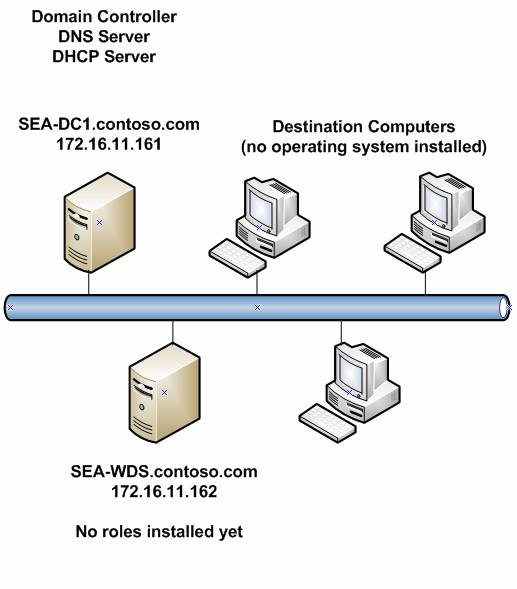
Hình 1: Môi trường test cho việc thực thi Windows DS
Lưu ý:
Để có được kết quả tốt nhất, máy chủ thành viên mà bạn sẽ cài đặt Windows DS phải có tối thiểu một phân vùng đĩa dư dùng làm phân vùng boot/system. Chúng tôi sẽ giới thiệu về điều này trong phần tiếp theo của loạt này, phần vùng phụ này sẽ được sử dụng để định vị nơi cất trữ, một loạt các thư mục nơi Windows images được sử dụng cho việc triển khai Windows Vista sẽ được lưu ở đây.
Bước 2: Cài đặt Windows DS Server Role
Khi đã chuẩn bị môi trường của mình cho việc thực thi Windows DS, lúc này bạn có thể cài đặt Windows Deployment Services server role trên một hoặc một vài máy chủ thành viên trong miền của mình. Trong kịch bản này, chúng tôi sẽ cài đặt Windows Deployment Services role trên máy chủ có tên SEA-WDS. Có ba cách bạn có thể cài đặt Windows Deployment Services role trên một máy chủ:
Sử dụng Add Roles Wizard
- Sử dụng công cụ dòng lệnh ServerManagerCmd.exe
- Trong quá trình cài đặt tự động
- Chúng ta hãy kiêm tra lần lượt cả ba phương pháp này.
Bạn cũng có thể nâng cấp một máy chủ Windows Server 2003 hiện có (đang chạy phiên bản hệ điều hành trước của Windows DS) thành phiên bản Windows Server 2008 của Windows DS.
Cài đặt Windows Deployment Services Role bằng Add Roles Wizard
Bạn có thể cài đặt Windows Deployment Services role bằng cách sử dụng Add Roles Wizard, cách thực hiện này có thể được khởi chạy từ màn hình Initial Configuration Tasks hoặc từ giao diện điều khiển Server Manager MMC. Khi wizard được khởi chạy, hãy chọn Windows Deployment Services role từ danh sách các role được triển khai như thể hiện trong hình 2.
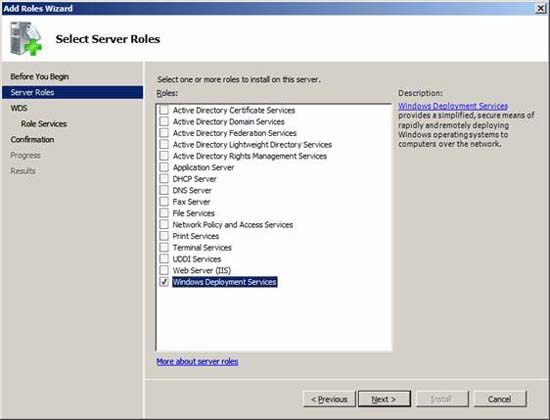 Hình 2: Sử dụng Add Roles Wizard để cài đặt Windows Deployment Services role trên máy chủ
Hình 2: Sử dụng Add Roles Wizard để cài đặt Windows Deployment Services role trên máy chủ
Cửa sổ tiếp theo của wizard cung cấp hai dịch vụ của role mà bạn có thể cài đặt:
- Deployment Server – Khi đã cài đặt cùng với các dịch vụ Transport Server role, dịch vụ Default Server role sẽ cung cấp chức năng Windows DS đầy đủ để có thể sử dụng Windows DS cho việc triển khai Windows Vista trên các hệ thống mới trong mạng của bạn.
- Transport Server – Khi đã tự cài đặt, dịch vụ role này chỉ cung cấp một tập nhỏ các chức năng của Windows DS và có thể được sử dụng để xây dựng các giải pháp triển khai mang tính tùy chỉnh bằng Windows DS.
Mặc định, cả hai role Deployment Server và Transport Server sẽ được chọn (xem trong hình 3).
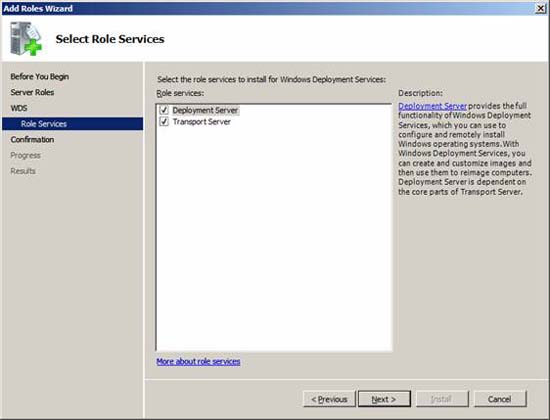 Hình 3: Cài đặt hai dịch vụ role cho Windows DS
Hình 3: Cài đặt hai dịch vụ role cho Windows DS
Khi wizard cuối cùng xuất hiện, Windows Deployment Services role với hai dịch vụ role của nó sẽ được được cài đặt, lúc đó máy chủ thành viên sẽ được gộp vào Windows DS server và bạn có thể sử dụng để triển khai Vista trên các máy tính mới.
Cài đặt Windows Deployment Services Role bằng tiện ích dòng lệnh ServerManagerCmd.exe
Windows Deployment Services role cũng có thể được cài đặt từ tiện ích dòng lệnh bằng công cụ dòng lệnh ServerManagerCmd.exe. Lệnh dưới đây sẽ cài đặt Windows Deployment Services role cùng với hai dịch vụ role.
ServerManagerCmd –install WDS
Nếu chỉ muốn cài đặt bản thân Deployment Server role đó bạn có thể sử dụng lệnh sau:
ServerManagerCmd –install WDS-Deployment
Nếu chỉ muốn cài đặt bản thân Transport Server role bạn có thể sử dụng lệnh sau:
ServerManagerCmd –install WDS-Transport
Cài đặt Windows Deployment Services Role trong quá trình cài đặt tự động
Cũng có thể cài đặt Windows Deployment Services role với tư cách là một phần của cài đặt tự động Windows Server 2008 trên một máy chủ. Bạn có thể hiện bằng cách sử dụng các công cụ của Windows AIK như được mô tả trong các phần trước của loạt bài này. Đặc biệt, sử dụng Windows System Image Manager (Windows SIM) bạn có thể mở answer file mà bạn đang sử dụng cho cài đặt tự động Windows Server 2008 và thực hiện các bước dưới đây:
- Thêm thiết lập Microsoft-Windows-Shell-Setup\FirstLogonCommands vào oobeSystem configuration pass của Windows Setup.
- Cấu hình thiết lập ở trên để chạy lệnh ServerManagerCmd –install WDS trong giai đoạn post-installation của Windows Setup.
Nâng cấp Windows Server 2003 thành Windows Server 2008 Windows Deployment Services Role
Bạn có thể nâng cấp Windows Server 2003 server đang chạy phiên bản trước đó của Windows DS thành Windows Server 2008, thao tác này sẽ nâp cấp cả phiên bản role mới. Việc nâng cấp một Windows Server 2003 Windows DS server đang tồn tại phức tạp hơn nhiều so với việc thực hiện một cài đặt mới đối với Windows Server 2008 và việc bổ sung Window DS role, chẳng hạn như trường hợp máy chủ đang tồn tại của bạn đã được nâng cấp trước từ Remote Installation Services (RIS) server chạy Windows Server 2003 hoặc Windows 2000 Server.
Những vấn đề nào làm cho việc nâng cấp trở lên phức tạp là trong phiên bản Windows Server 2003, Windows DS có thể chạy trong một hoặc ba chế độ:
- Legacy mode – Chế độ này có chức năng tương đương với RIS trên Windows Server 2003. Nó chỉ cho phép bạn triển khai các image RISETUP/RIPREP (kế thừa) bằng OSChooser và không hỗ trợ việc triển khai các image định dạng WIM, vì vậy Windows DS server đang chạy trong chế độ này chỉ có thể được sử dụng để triển khai Windows XP và Windows Server 2003.
- Mixed mode – Chế độ này cho phép bạn triển khai cả các image RISETUP/RIPREP kế thừa bằng OSChooser và các image định dạng WIM mới hơn bằng Windows PE, chính vì vậy một Windows DS server đang chạy trong chế độ này có thể được sử dụng để triển khai Windows Vista, Windows Server 2008, Windows XP và Windows Server 2003.
- Native mode – Chế độ này chỉ cho phép bạn triển khai các image định dạng WIM bằng Windows PE, chính vì vậy một máy chủ Windows DS chạy trong chế độ này chỉ có thể được sử dụng để triển khai Windows Vista và Windows Server 2008.
Trước khi nâng cấp Windows Server 2003 Windows DS server đang hoạt động trong chế độ legacy hoặc chế độ mixed, bạn phải thay đổi Windows DS server để nó có thể chạy trong chế độ native.
Kết luận
Trong phần này chúng tôi đã giới thiệu cho các bạn được hai bước đầu tiên trong quá trình thực thi Windows DS đó là: chuẩn bị môi trường và cài đặt Windows Deployment Services role. Trong phần tiếp theo của loạt bài này chúng tôi sẽ giới thiệu cho các bạn cách thực hiện cấu hình ban đầu của một Windows DS server mới.
 Công nghệ
Công nghệ  Windows
Windows  iPhone
iPhone  Android
Android  Làng CN
Làng CN  Khoa học
Khoa học  Ứng dụng
Ứng dụng  Học CNTT
Học CNTT  Game
Game  Download
Download  Tiện ích
Tiện ích 







 Linux
Linux  Đồng hồ thông minh
Đồng hồ thông minh  Chụp ảnh - Quay phim
Chụp ảnh - Quay phim  macOS
macOS  Phần cứng
Phần cứng  Thủ thuật SEO
Thủ thuật SEO  Kiến thức cơ bản
Kiến thức cơ bản  Dịch vụ ngân hàng
Dịch vụ ngân hàng  Lập trình
Lập trình  Dịch vụ công trực tuyến
Dịch vụ công trực tuyến  Dịch vụ nhà mạng
Dịch vụ nhà mạng  Nhà thông minh
Nhà thông minh  Ứng dụng văn phòng
Ứng dụng văn phòng  Tải game
Tải game  Tiện ích hệ thống
Tiện ích hệ thống  Ảnh, đồ họa
Ảnh, đồ họa  Internet
Internet  Bảo mật, Antivirus
Bảo mật, Antivirus  Họp, học trực tuyến
Họp, học trực tuyến  Video, phim, nhạc
Video, phim, nhạc  Giao tiếp, liên lạc, hẹn hò
Giao tiếp, liên lạc, hẹn hò  Hỗ trợ học tập
Hỗ trợ học tập  Máy ảo
Máy ảo  Điện máy
Điện máy  Tivi
Tivi  Tủ lạnh
Tủ lạnh  Điều hòa
Điều hòa  Máy giặt
Máy giặt  Quạt các loại
Quạt các loại  Cuộc sống
Cuộc sống  Kỹ năng
Kỹ năng  Món ngon mỗi ngày
Món ngon mỗi ngày  Làm đẹp
Làm đẹp  Nuôi dạy con
Nuôi dạy con  Chăm sóc Nhà cửa
Chăm sóc Nhà cửa  Du lịch
Du lịch  Halloween
Halloween  Mẹo vặt
Mẹo vặt  Giáng sinh - Noel
Giáng sinh - Noel  Quà tặng
Quà tặng  Giải trí
Giải trí  Là gì?
Là gì?  Nhà đẹp
Nhà đẹp  TOP
TOP  Ô tô, Xe máy
Ô tô, Xe máy  Giấy phép lái xe
Giấy phép lái xe  Tấn công mạng
Tấn công mạng  Chuyện công nghệ
Chuyện công nghệ  Công nghệ mới
Công nghệ mới  Trí tuệ nhân tạo (AI)
Trí tuệ nhân tạo (AI)  Anh tài công nghệ
Anh tài công nghệ  Bình luận công nghệ
Bình luận công nghệ  Quiz công nghệ
Quiz công nghệ  Microsoft Word 2016
Microsoft Word 2016  Microsoft Word 2013
Microsoft Word 2013  Microsoft Word 2007
Microsoft Word 2007  Microsoft Excel 2019
Microsoft Excel 2019  Microsoft Excel 2016
Microsoft Excel 2016  Microsoft PowerPoint 2019
Microsoft PowerPoint 2019  Google Sheets - Trang tính
Google Sheets - Trang tính  Code mẫu
Code mẫu  Photoshop CS6
Photoshop CS6  Photoshop CS5
Photoshop CS5  Lập trình Scratch
Lập trình Scratch  Bootstrap
Bootstrap